> Uso de esta unidad > Conexión a un PC para su uso
Conexión a un PC para su uso
A continuación se ofrece una explicación sobre el uso de las pantallas del SO en español a modo de ejemplo.
Al usar los auriculares con ellos conectados a un PC, haga clic en el icono de volumen en la esquina inferior derecha de la pantalla del PC y compruebe si se visualiza “Headphones (JVCKENWOOD USB Audio)”.
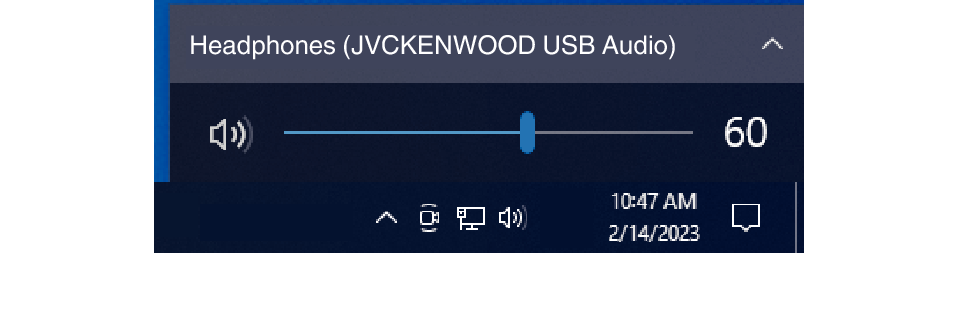
Pantalla de Windows 10 (ejemplo)
Compruebe los siguientes ajustes si no se visualiza “Headphones (JVCKENWOOD USB Audio)”.
-
1Haga clic con el botón derecho en el botón [Start]
-
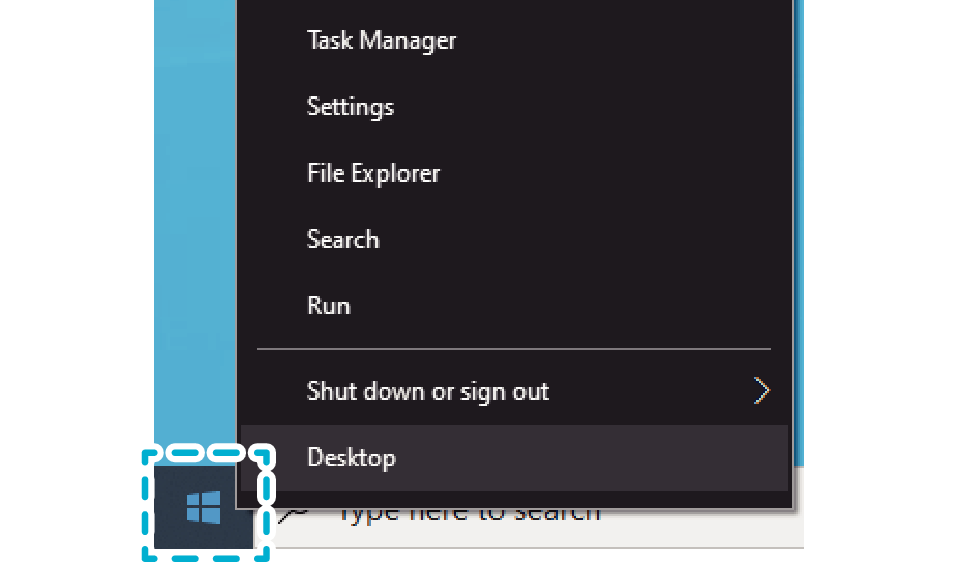
-
2Haga clic en [Settings]
-
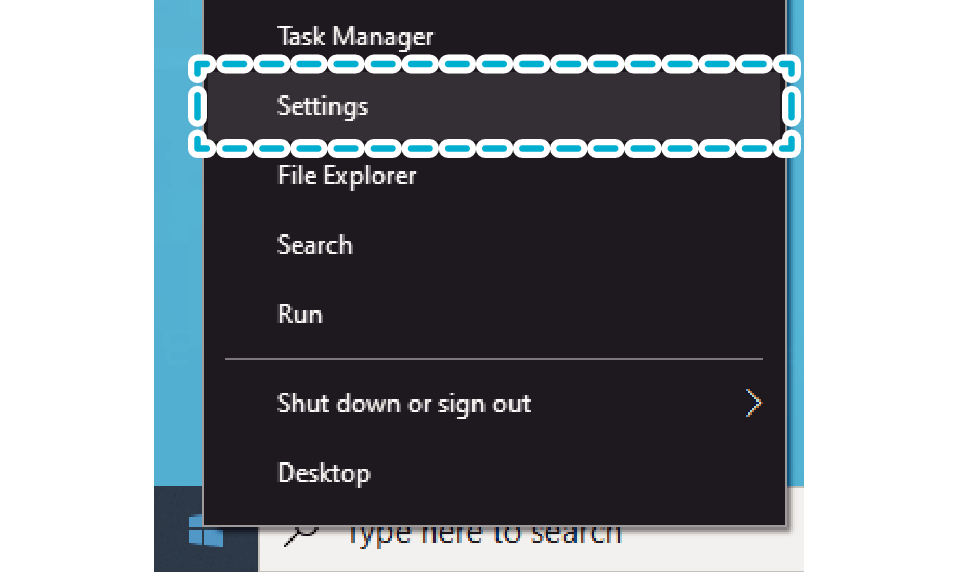
-
3Haga clic en [System] en la pantalla “Windows Settings”
-
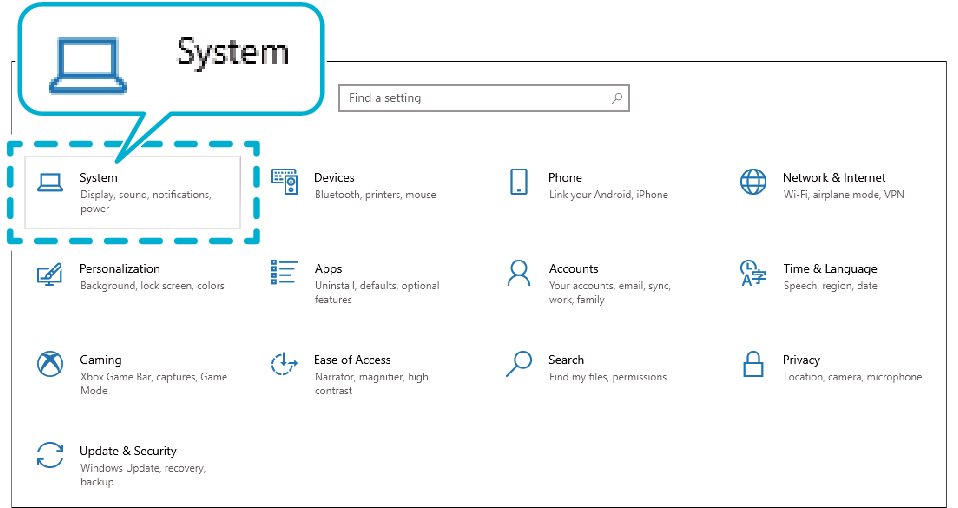
-
4Haga clic en [Sound]
-
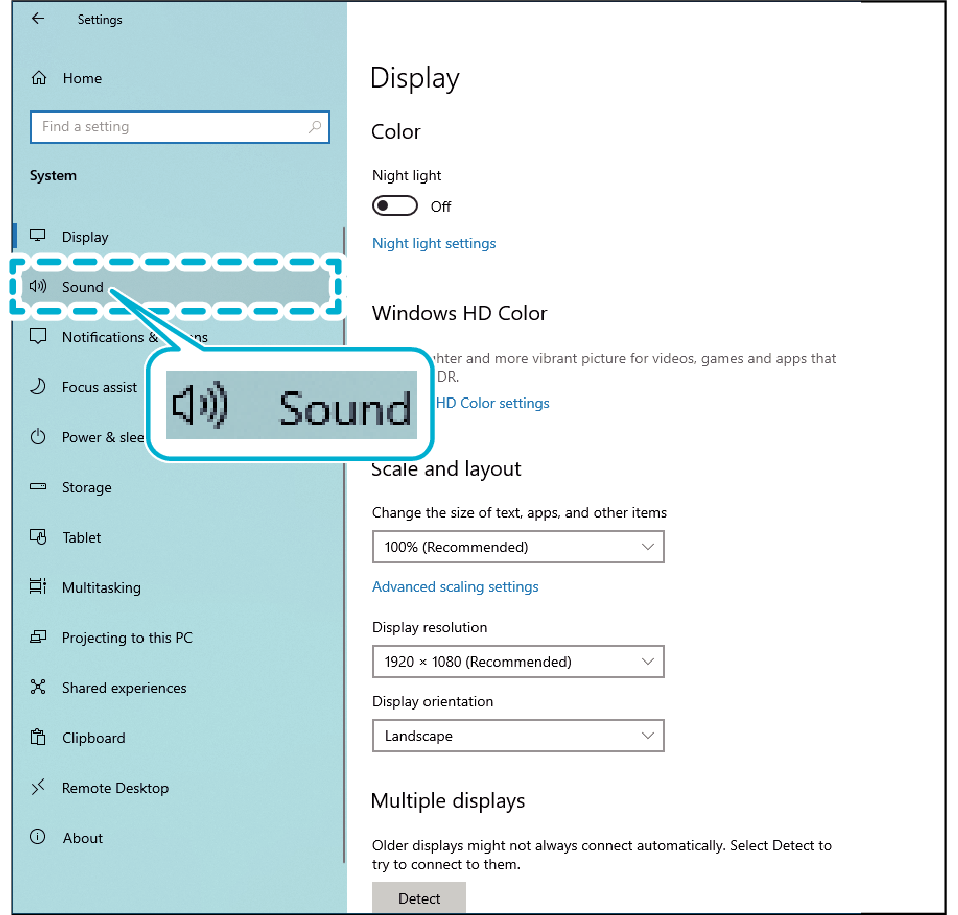
-
5Compruebe si [Headphones (JVCKENWOOD USB Audio)] está seleccionado para “Output” y [Microphone (JVCKENWOOD USB Audio)] está seleccionado para “Input”
-
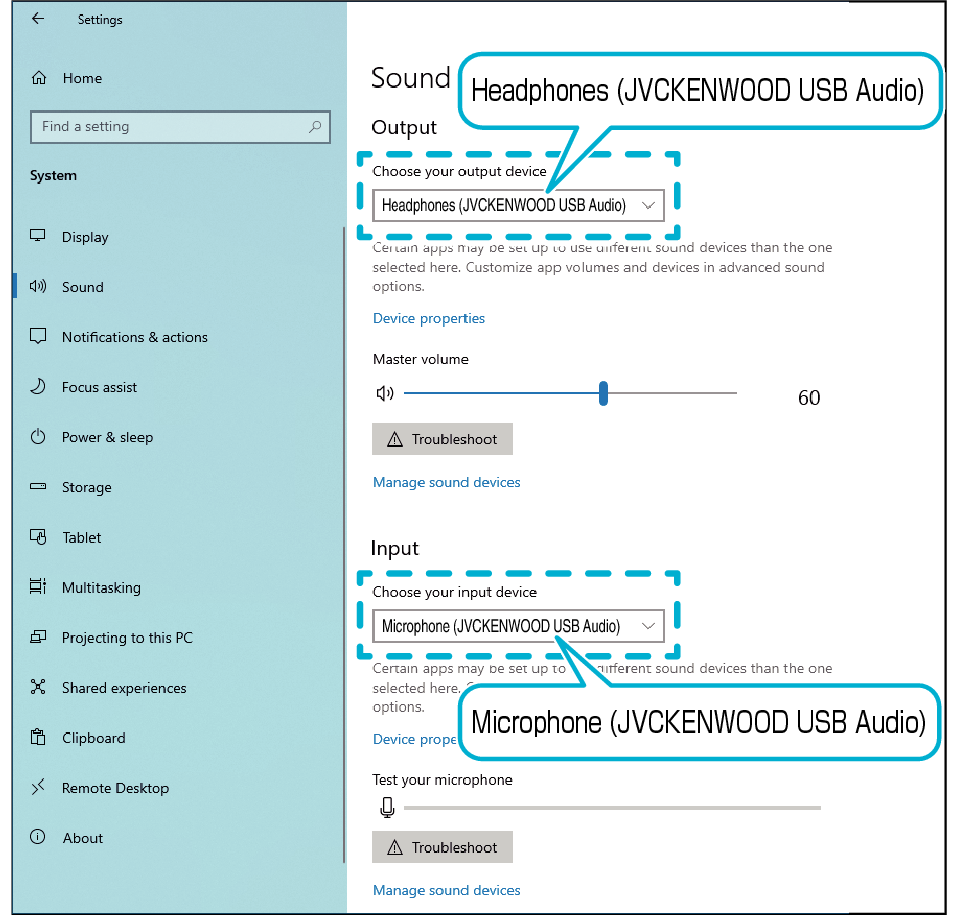
La captura de pantalla tiene fines ilustrativos. La pantalla puede variar en función del PC utilizado.
Para algunas aplicaciones, es posible que tenga que cambiar la configuración de la aplicación para la entrada/salida de audio a/desde esta unidad.
No es necesario cargar esta unidad. Los auriculares pueden utilizarse una vez que estén conectados a un dispositivo.
No conecte esta unidad a dispositivos tales como un cargador USB o una batería móvil. De lo contrario, podría dañar los auriculares.
No se garantiza la conexión ni el funcionamiento de esta unidad con todos los ordenadores.
-
1Haga clic con el botón derecho en el botón [Start]
-
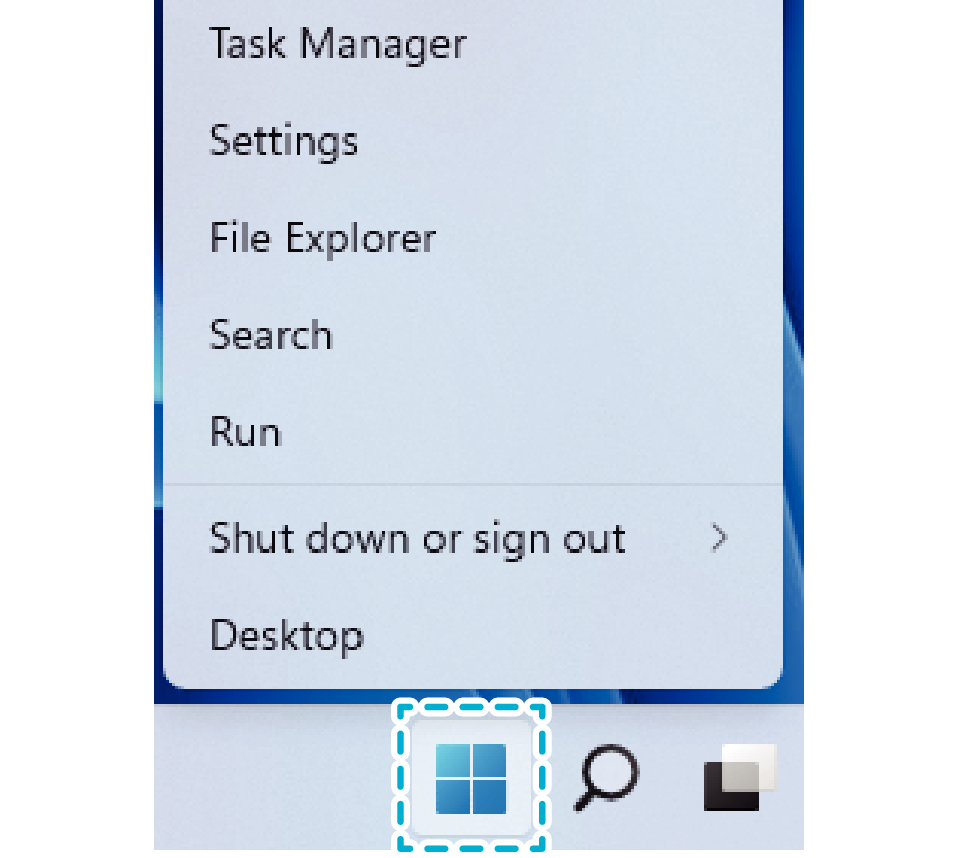
-
2Haga clic en [Settings]
-
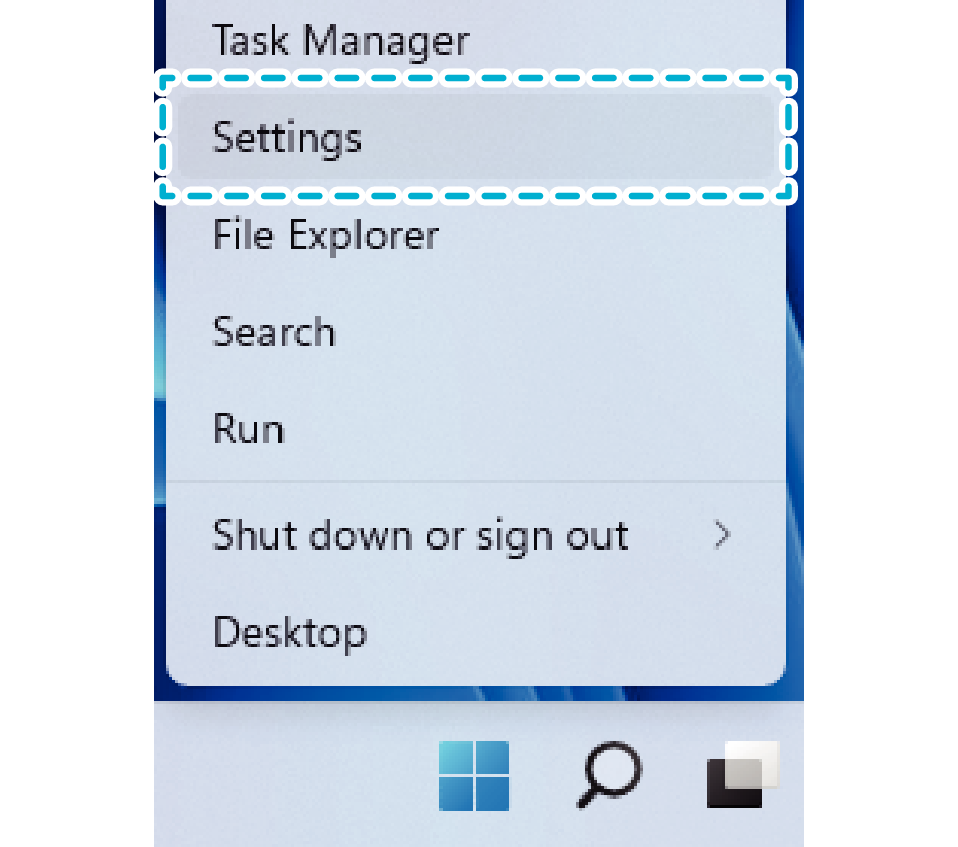
-
3Haga clic en [Sound]
-
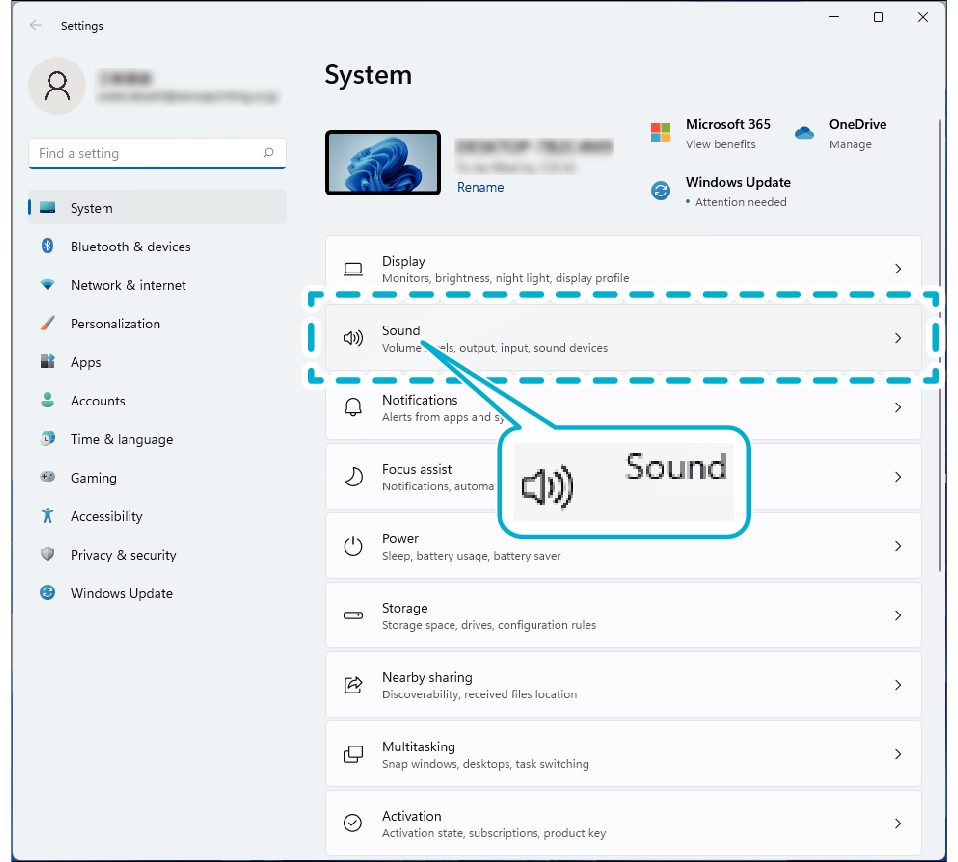
-
4Compruebe si [Headphones (JVCKENWOOD USB Audio)] está seleccionado para “Output” y [Microphone (JVCKENWOOD USB Audio)] está seleccionado para “Input”
-
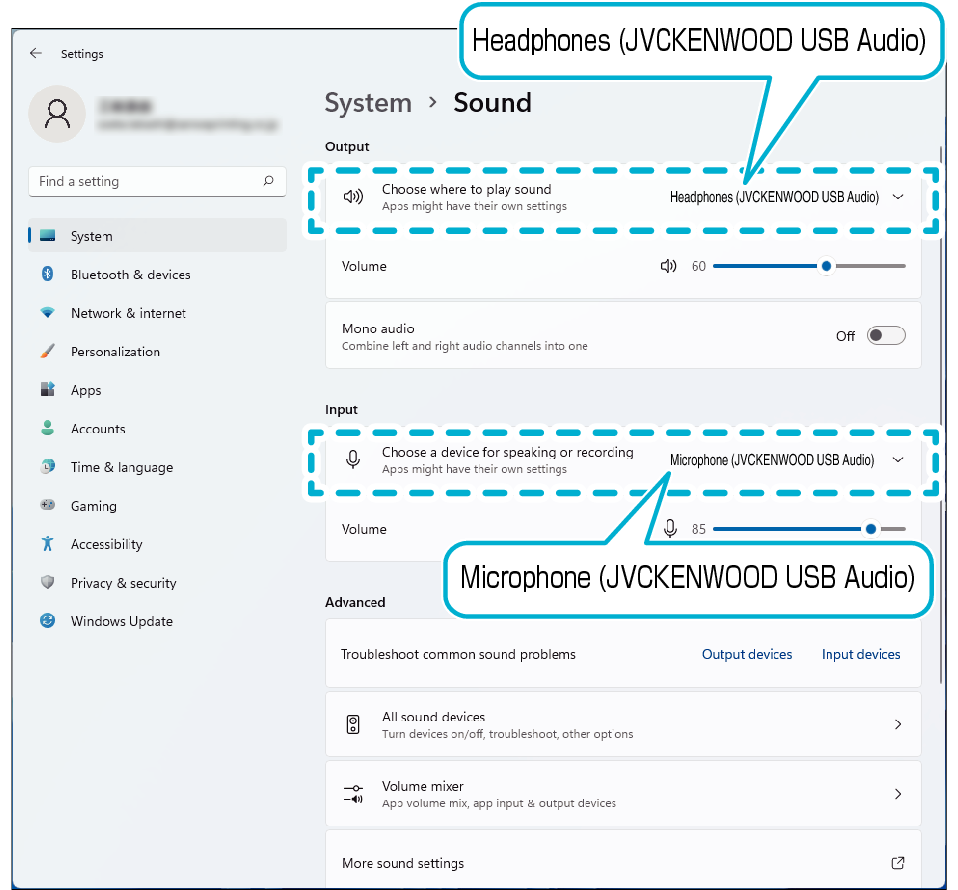
La captura de pantalla tiene fines ilustrativos. La pantalla puede variar en función del PC utilizado.
Para algunas aplicaciones, es posible que tenga que cambiar la configuración de la aplicación para la entrada/salida de audio a/desde esta unidad.
No es necesario cargar esta unidad. Los auriculares pueden utilizarse una vez que estén conectados a un dispositivo.
No conecte esta unidad a dispositivos tales como un cargador USB o una batería móvil. De lo contrario, podría dañar los auriculares.
No se garantiza la conexión ni el funcionamiento de esta unidad con todos los ordenadores.
-
1Vaya al menú Apple y haga clic en [System Preferences]
-
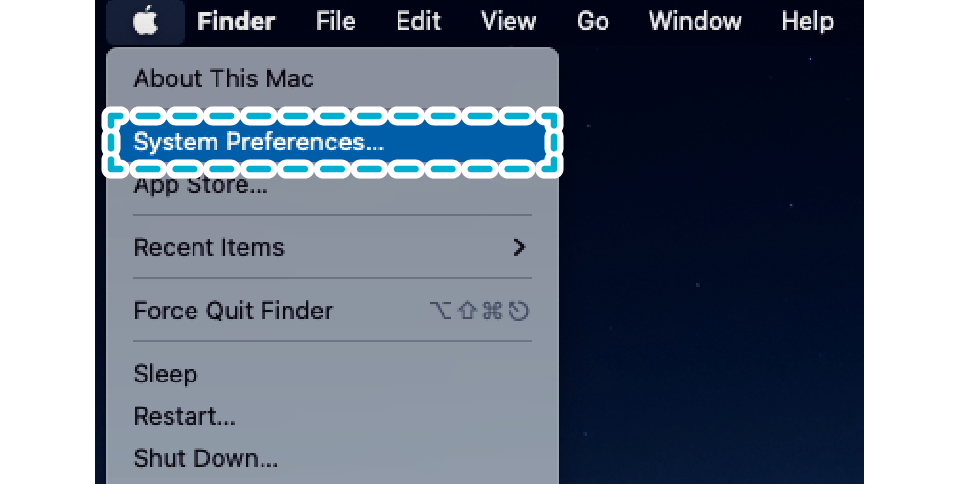
-
2Haga clic en [Sound]
-
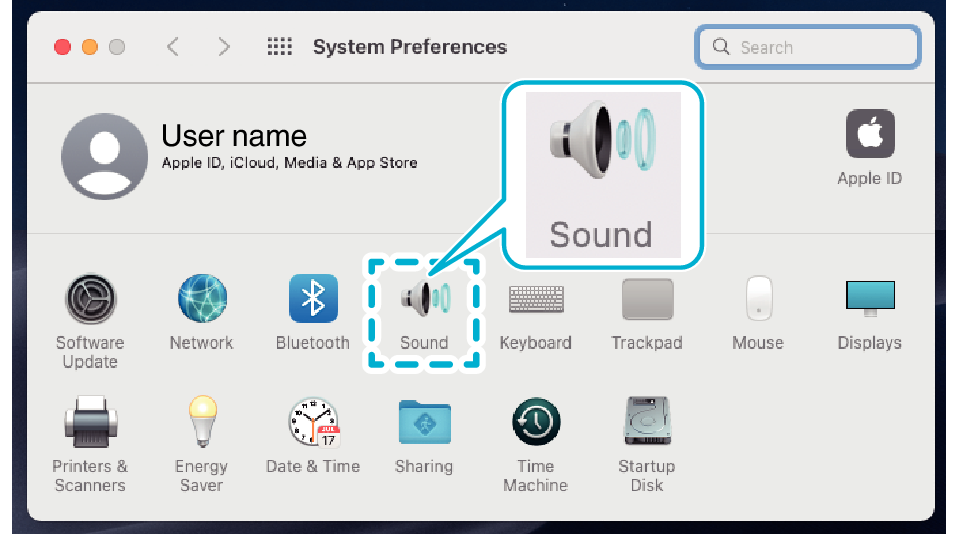
-
3Compruebe si se ha seleccionado [JVCKENWOOD USB Audio] en las pestañas “Output” y “Input”
-
Pestaña “Output”
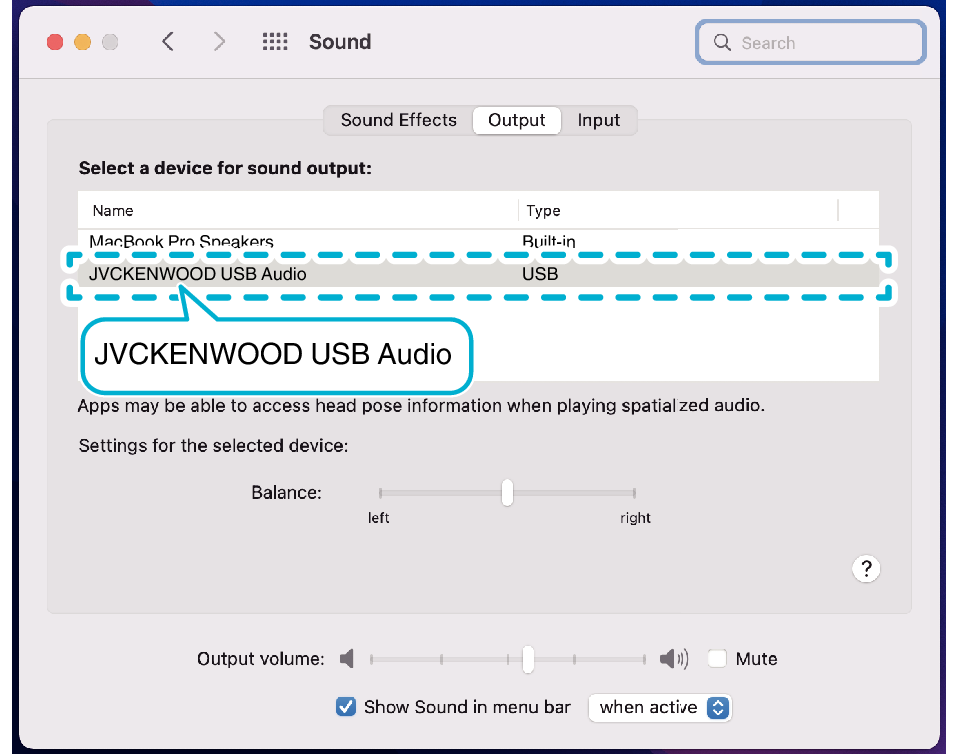
Pestaña “Input”
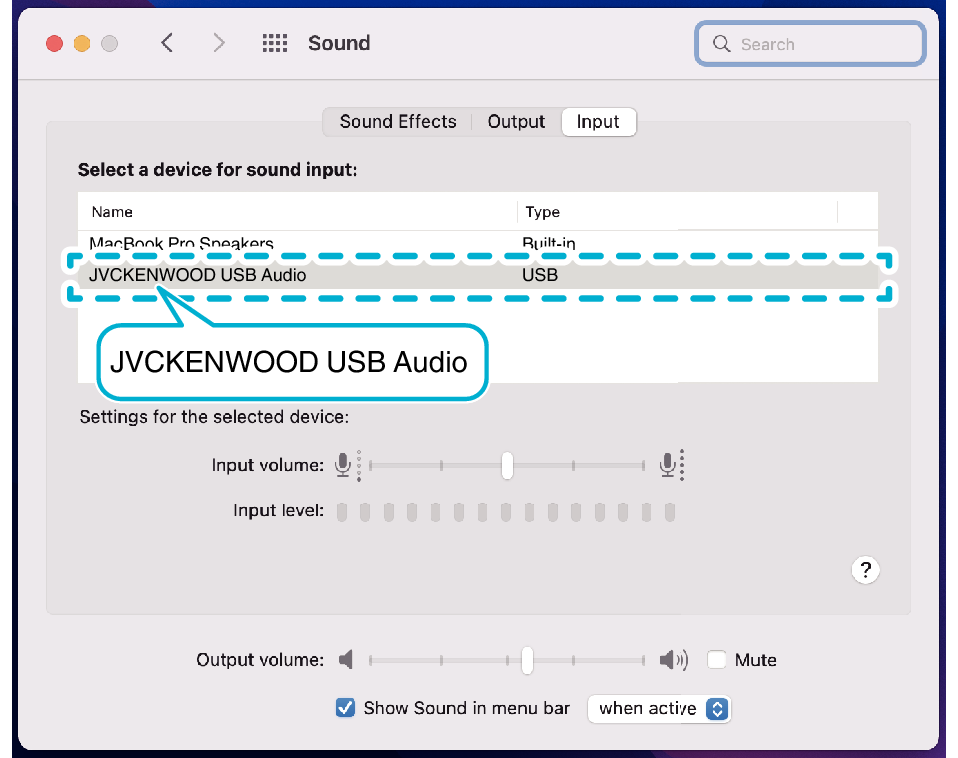
La captura de pantalla tiene fines ilustrativos. La pantalla puede variar en función del PC utilizado.
Para algunas aplicaciones, es posible que tenga que cambiar la configuración de la aplicación para la entrada/salida de audio a/desde esta unidad.
No es necesario cargar esta unidad. Los auriculares pueden utilizarse una vez que estén conectados a un dispositivo.
No conecte esta unidad a dispositivos tales como un cargador USB o una batería móvil. De lo contrario, podría dañar los auriculares.
No se garantiza la conexión ni el funcionamiento de esta unidad con todos los ordenadores.
